אפליקציית Windows Notepad היא עורך טקסט פשוט. זה חלק מ- Windows במשך שנים. האפליקציה נהדרת אם ברצונכם לערוך סקריפט, קובץ HTML או לשים הערה מהירה. האפליקציה נותרה ללא שינוי לרוב אך היא עדיין אפליקציה נהדרת. תאר לעצמך אם אתה יכול להשתמש בו במכשיר אנדרואיד. פנקס רשימות אמיתי: מחברת הוא יציאה מאוד מציאותית, כמו Windows, שלאפליקציית פנקס הרשימות. הפעלת האפליקציה מעניקה לכם למעשה את אפליקציית Windows Notepad באנדרואיד. אינך זקוק למכשיר מושרש. האפליקציה מאפשרת לך להעתיק / להדביק טקסט, להתאים אישית את הגופן ולשמור בפורמטים TXT ו- HTML (ואחרים). זה עולה 0.99 $ אבל זה בהחלט שווה את המחיר.
התקן פנקס רשימות אמיתי: מחברת ופתח אותה. האפליקציה נראית כמו אפליקציית Windows לכל הדעות. הממשק הוא ממשק משתמש מודרני. האפליקציה כוללת את התפריטים הרגילים של קבצים, עריכה, עיצוב ועזרה בחלקם העליון. התפריט 'תצוגה' הוא היחיד שחסר.
צור קובץ טקסט חדש
הפעל את האפליקציה ליצירת קובץ חדש. קובץ חדש נקרא 'ללא כותרת'. אתה יכול להתחיל להקליד פתק מייד. ניתן להדפיס קובץ או לצאת מהאפליקציה מתפריט קובץ. תפריט העריכה מאפשר לך לחתוך, להעתיק, להדביק, למחוק ולבטל את ההקלדה. יש לו גם פונקצית חיפוש והחלפה ופונקציית תאריך ושעה.

אתה יכול לשנות את הגופן מתבנית> גופן. בדומה ליישום פנקס הרשימות של Windows, אתה יכול להגדיר גופן אחד בלבד עבור הקובץ כולו. לא ניתן להכיל גופנים שונים בקובץ טקסט אחד.
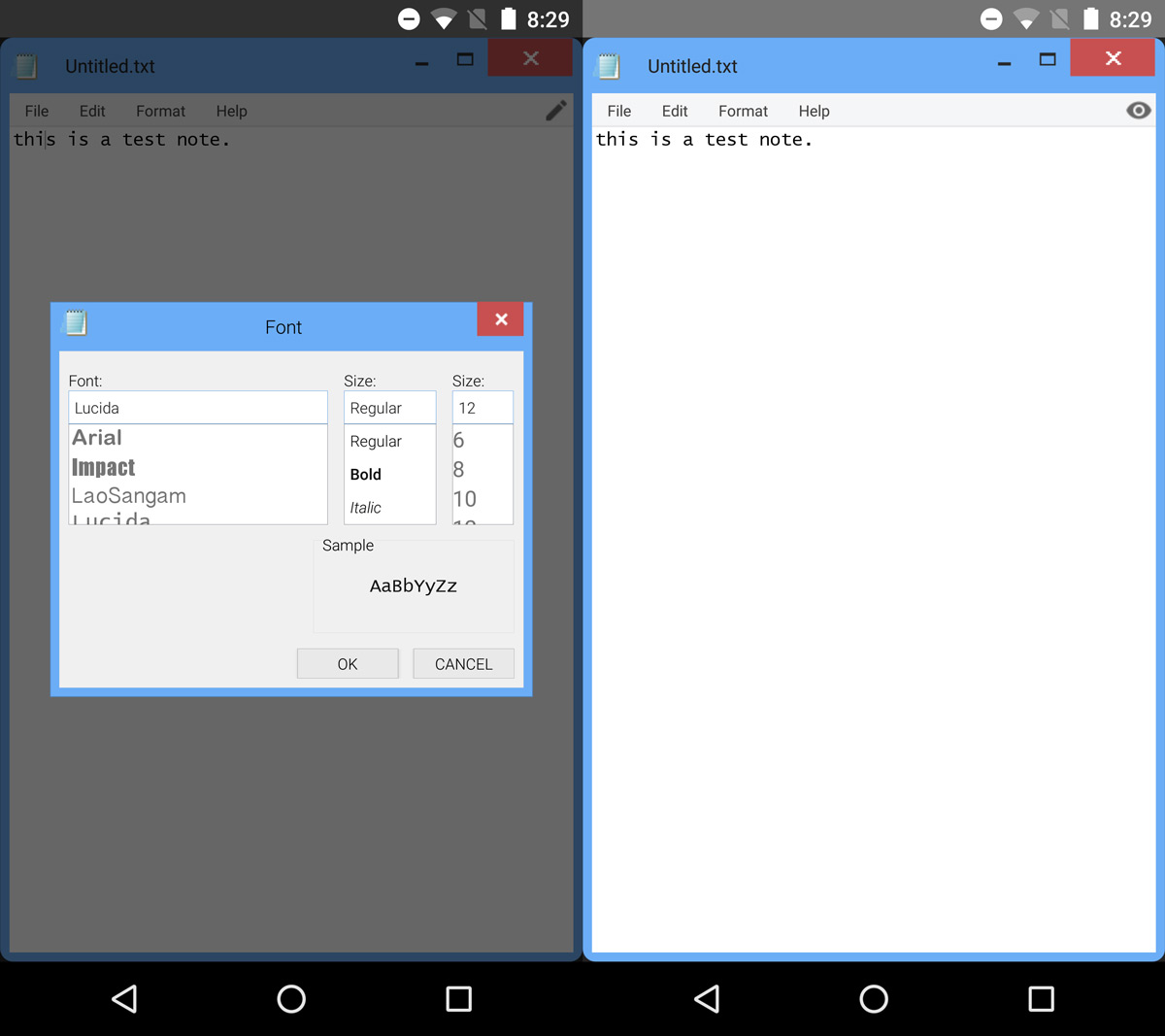
פתח / שמור קובץ טקסט
עבור אל קובץ> שמור כדי לשמור את קובץ הטקסט שלך. הזן שם כמו שהיית בשולחן העבודה שלך. כברירת מחדל, הקובץ נשמר כקובץ TXT. אם ברצונך לשמור קובץ עם סיומת אחרת, הקש על התפריט הנפתח 'שמור בשם' בתיבת הדו-שיח שמור. בחר 'כל הקבצים (*. *)' מהתפריט הנפתח ותן לקובץ כל סיומת שתרצה. אתה יכול לשמור קובץ בשורש האפליקציה או ליצור תיקיה חדשה לשמירת הקובץ.
לפתיחת קובץ, הפעל את Notepad Notebook ועבור אל File> Open. בחר את הקובץ שברצונך לפתוח ו- Notepad Notebook יפתח אותו עבורך.
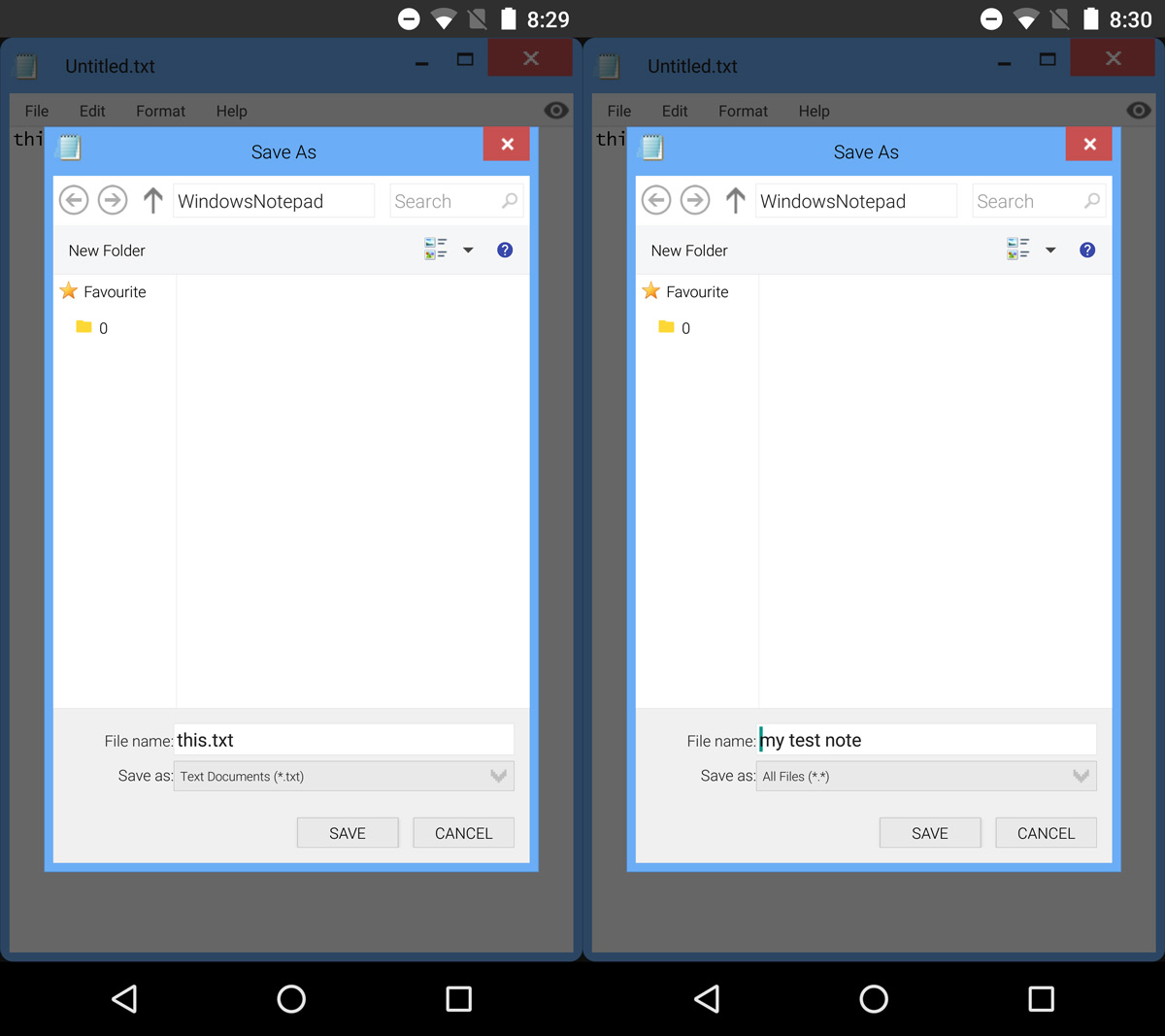
כל מה שקשור לפנקס רשימות אמיתי: מחברת, ממשק המשתמש למסכים השמורים והפתוחים מזכירה את חלונות. האפליקציה פועלת ללא תקלה והיא בדרך כלל רק נמל מדהים. החיסרון היחיד באפליקציה הזו הוא שהיא אינה זמינה ל- iOS. בלי קשר, מישהו קונה את עוגת המפתח.
התקן מחברת פנקס רשימות אמיתיות מחנות Google Play













הערות